Ochrana soukromí ve Windows 10
Windows 10 na jedné straně sklízí pochvaly pro návrat ke kořenům a rozumné evolucí nejoblíbenějšího počítačového operačního systému, ale na druhé straně se musejí vypořádat i s často nesmyslnou vlnou paniky kvůli údajnému narušování soukromí a sdílení vašich dat s Microsoftem. Pravdou je, že Windows 10 jdou o něco dál než předchozí verze „oken“, ale nic tragického to rozhodně není – pro drtivou většinu běžných uživatelů se nic neděje. Pokud však patříte mezi uživatele, kteří chtějí s Microsoftem sdílet co nejméně informací, můžete si hromadu defaultně povolených sdílení vypnout, je to snadné.
Volby při instalaci systému
Nejjednodušeji vypnete sdílení mnoha informací už při instalaci Windows 10. V jednom z posledních kroků můžete vybrat „Použít expresní nastavení“, a pokud tak učiníte, Windows 10 bude (může) posílat nemálo údajů o tom, jak počítač používáte. Jestliže ale kliknete na „Přizpůsobení nastavení“, můžete vše povypínat. Běžný uživatel pravděpodobně nerozezná stav, kdy je vše zapnuté, proti opačnému, přičemž se nemusíte bát, že by Microsoft získával nějaké citlivé neanonymní údaje o vaší osobě – ano, může se to teoreticky stát při odesílání dat k diagnostice po pádu systému, avšak ani v takovém případě nesmí Microsoft fragmenty údajů (vytáhnuté z dat uložených v paměti) nijak zneužít.
Změna po instalaci
Pokud už Windows 10 nainstalovaný máte, nemusíte se bát – přenastavení je možné provést jednoduše v nastavení Soukromí (jednoduše v nabídce Start klikněte na položku Nastavení a zde vyberte předposlední ikonku). Opět, vše zde můžete povypínat. Na druhou stranu jsou ale některé volby napojené už na aplikace, které po vypnutí v záložce Kamera například nebudou mít přístup k vaší webkameře a podobně.
- Obecné – zde až na druhou volbu (filtr SmartScreen) nejde o nastavení sloužící ke zvýšení zabezpečení.
- Poloha – umožňuje například stahování přesných informací o počasí podle vaší lokality, v zásadě nic důležitého, lze povypínat.
- Kamera – mají mít aplikace (lze zvolit i jednotlivé) přístup k vaší webkameře, nebo nikoliv?
- Mikrofon – to samé co u kamery.
- Řeč, rukopis a zadávání – jde o diagnostiku vašeho hlasu a rukopisu kvůli digitální asistence Cortaně, která je u nás a v našem jazyce nedostupná, lze s klidem vypnout.
- Informace o účtu – jde o obdobu pro přihlašování přes Google nebo Apple ID do aplikací v chytrých telefonech. Pokud využíváte ModernUI aplikace, které toto vyžadují, budete muset nechat povolené – opět lze vybrat pro jednotlivé aplikace.
- Kontakty – podobné nastavení jako u Informací o účtu. Tentokrát jde o to, jestli mají mít aplikace přístup k vašim kontaktům.
- Kalendář – mají mít aplikace přístup k vašemu kalendáři.
- Zprávy – mohou aplikace posílat/číst SMS zprávy?
- Zpětná vazba a diagnostika – zde můžete nastavit, kolik dat se má posílat Microsoftu o tom, jak celkově váš systém funguje. Toto nejde vypnout, můžete zvolit ale minimální objem dat výběrem „Základní“.
Zákeřné aktualizace
Vyhledávání a instalaci aktualizací nově ve Windows 10 nevypnete. To samo o sobě je dosti podivné a fakticky jde o větší změnu než při příchodu (dnes už u desktopů zavrženého) Metra (ModernUI). Počítačový systém se tím totiž dostává do zcela jiného postavení – už ho nikdy nebudete moci ovlivnit tak a přizpůsobit tak, jak jste mohli být zvyklí, už půjde navždy o neustále se měnící svět plně v moci Microsoftu (tedy pokud si nevypnete připojení na internet…).
S aktualizacemi se ale pojí i další ne zcela všední „vychytávka“. Ve výchozím nastavení je povolené sdílení aktualizací. To funguje na stejném principu jako torrenty a čím dál více se používá i v oficiálním šíření dat k uživatelům, ať už her nebo softwaru. Ty části aktualizací, které už jste si stáhli, jsou z vašeho PC sdíleny ostatním uživatelům, stejně tak je tomu i naopak, ostatní uživatelé vám posílají části, které ještě nemáte. Tento decentralizovaný způsob poskytování dat samozřejmě výrazně sníží vytížení serverů Microsoftu, ovšem na druhou stranu to může zpomalovat připojení vaše a při omezeném datovém plánu by se upload mohl nepříjemně projevit na dosažení FUP limitu. Od Microsoftu není moc hezké ani to, že vypnout tuto fičuru můžete až v hluboce zanořeném menu. Najděte si v Nastavení položku Aktualizace a zabezpečení, zde zvolte Upřesnit možnosti a poté ještě „Zvolit způsob doručování aktualizací“ – zde, pokud chcete torrentům podobné sdílení vypnout, přepněte na Vypnuto, případné můžete omezit sdílení aktualizací na počítače v místní síti.
Nejčtenejší články
Doporučujeme
Nejstahovanější
Nejnovější dotazy
Nejnovější komentáře



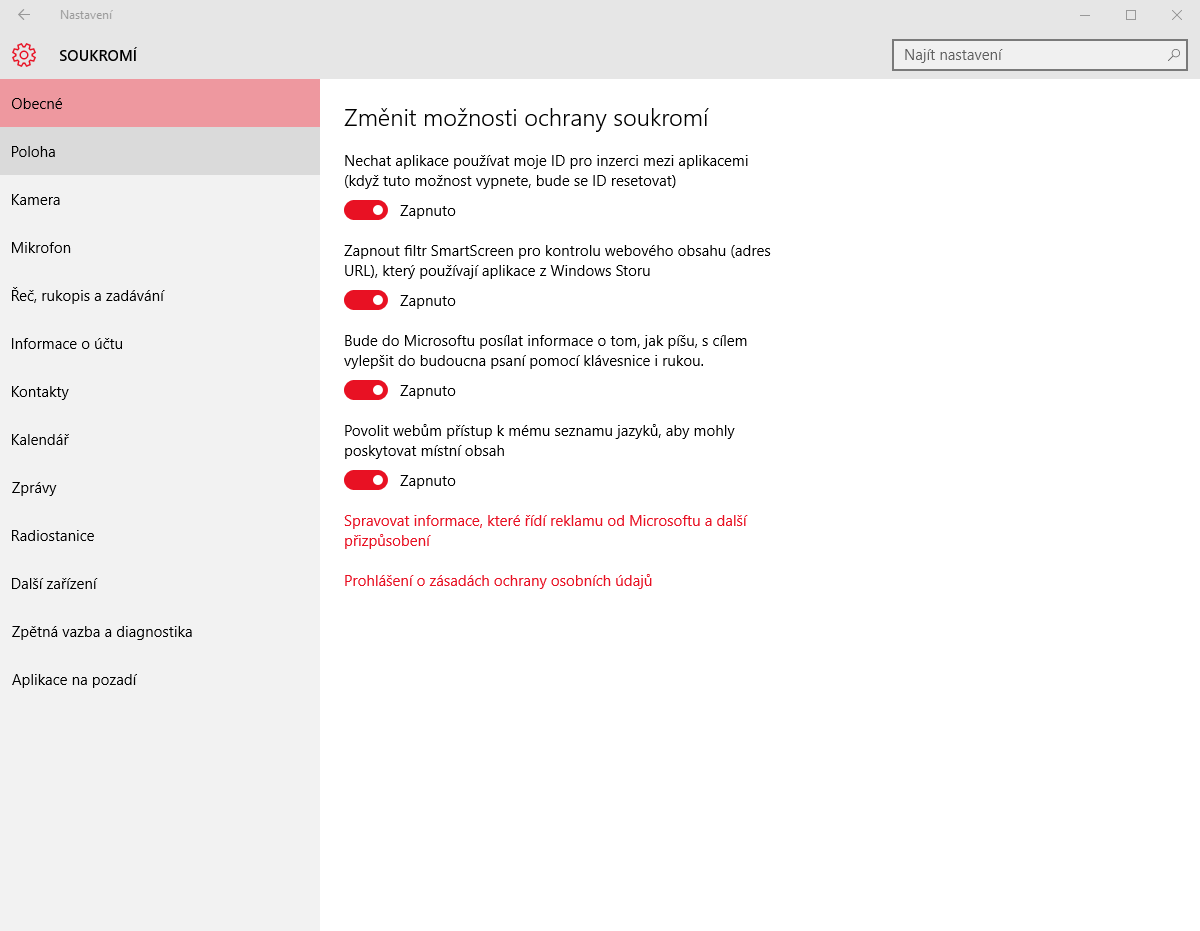

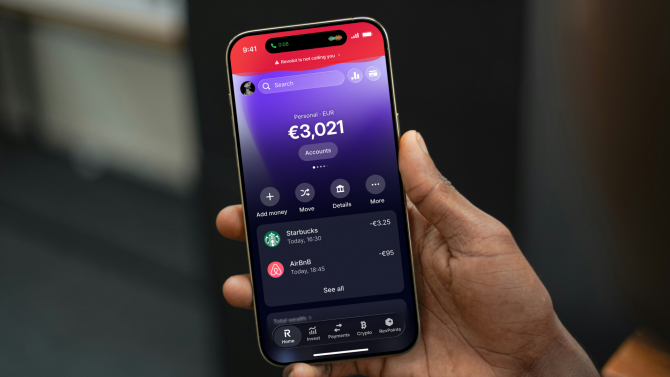 Telefonické podvody jsou stále sofistikovanější. Revolut reaguje ověřováním hovorů, jeho systémy klientům ušetřily už 700 milionů eur
Telefonické podvody jsou stále sofistikovanější. Revolut reaguje ověřováním hovorů, jeho systémy klientům ušetřily už 700 milionů eur
 Japonsko spouští projekt, o který se ještě nikdy nikdo nepokusil. Šest kilometrů pod hladinou chce těžit mořský kal plný kritických minerálů
Japonsko spouští projekt, o který se ještě nikdy nikdo nepokusil. Šest kilometrů pod hladinou chce těžit mořský kal plný kritických minerálů
 Mezi nejočekávanější vlaky letošního roku se řadí i ten spojující Prahu se Skandinávií. Na trasu vyjede poprvé již v květnu
Mezi nejočekávanější vlaky letošního roku se řadí i ten spojující Prahu se Skandinávií. Na trasu vyjede poprvé již v květnu
 Při klinickém testování selže devět z deseti léků. Čeští Soulmates Ventures nyní zainvestovali do startupu, který má tuto bilanci vylepšit
Při klinickém testování selže devět z deseti léků. Čeští Soulmates Ventures nyní zainvestovali do startupu, který má tuto bilanci vylepšit
 České podnikatelské prostředí zažívá období stability. Vloni skončilo nejméně živnostníků za poslední tři roky
České podnikatelské prostředí zažívá období stability. Vloni skončilo nejméně živnostníků za poslední tři roky
 Test ojetiny: Citroën Grand C4 SpaceTourer nabídne sedm míst, pohodlí a nadčasový design. Jak moc ho ale trápí závady?
Test ojetiny: Citroën Grand C4 SpaceTourer nabídne sedm míst, pohodlí a nadčasový design. Jak moc ho ale trápí závady?
 Názor: Policisté (asi) blbli se Škodou Kodiaq na Strahově. No a co, hlavně ať si nehrají na Kobru 11
Názor: Policisté (asi) blbli se Škodou Kodiaq na Strahově. No a co, hlavně ať si nehrají na Kobru 11
 Tatra 128: Pokus o vojenský speciál kopřivnickým tak docela nevyšel…
Tatra 128: Pokus o vojenský speciál kopřivnickým tak docela nevyšel…
 Škodovka prodává Kodiaq jen za 350 tisíc a Superb dokonce pouze za 280 tisíc. A ne, opravdu to není vtip
Škodovka prodává Kodiaq jen za 350 tisíc a Superb dokonce pouze za 280 tisíc. A ne, opravdu to není vtip
 Zákaz konzumace alkoholu před jízdou také pro spolujezdce? Na Slovensku to bude realita už velmi brzy
Zákaz konzumace alkoholu před jízdou také pro spolujezdce? Na Slovensku to bude realita už velmi brzy
 Objevil se první procesor AMD s jádry Zen 6. Vzorky mobilního čipu Medusa 1 už kolují
Objevil se první procesor AMD s jádry Zen 6. Vzorky mobilního čipu Medusa 1 už kolují
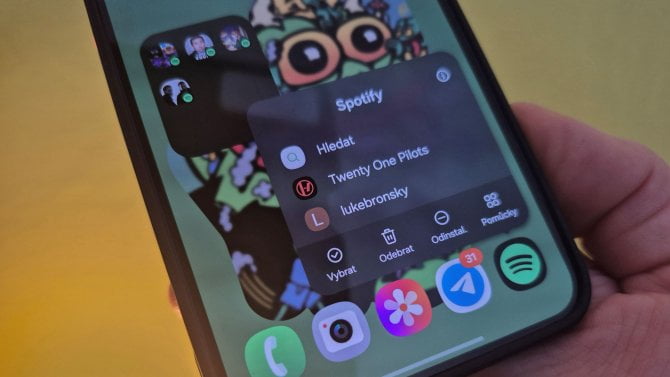 Tahle šikovná funkce Spotify vám ušetří hromadu času. Ale užijete si jí jen na Androidu
Tahle šikovná funkce Spotify vám ušetří hromadu času. Ale užijete si jí jen na Androidu
 Cla nefungují, přichází regulace. EU ve snaze zkrotit čínské elektromobilky začne řídit ceny dovezených aut
Cla nefungují, přichází regulace. EU ve snaze zkrotit čínské elektromobilky začne řídit ceny dovezených aut
 Keychron má geniální trackball, který lze ovládat s rukou na klávesnici
Keychron má geniální trackball, který lze ovládat s rukou na klávesnici
 Další oběť AI? Po pamětech a SSD jsou prý na řadě chladiče a zdroje, ceny hardwaru budou stoupat
Další oběť AI? Po pamětech a SSD jsou prý na řadě chladiče a zdroje, ceny hardwaru budou stoupat